Scratch编程基础与项目构建:30分钟入门指南(快速掌握Scratch编程基础)
发布时间: 2024-12-25 10:47:10 阅读量: 27 订阅数: 7 

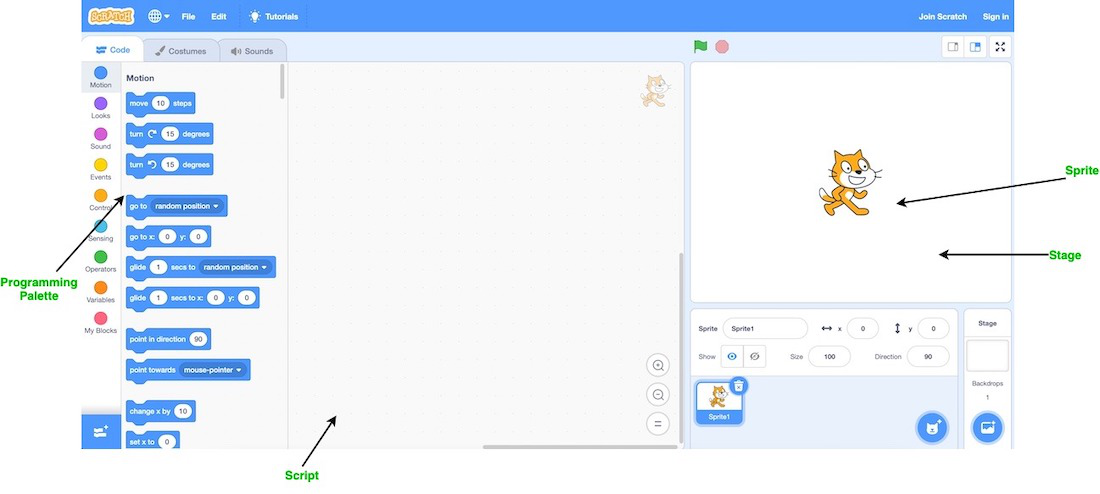
# 摘要
Scratch编程作为一种面向儿童和初学者的编程语言,提供了直观易懂的编程环境,通过拖放代码块来实现项目构建。本文首先介绍了Scratch的基本概念和界面,包括用户界面布局、项目创建及基本编程元素。随后,通过实战指导读者如何设计故事、制作动画和进行项目测试。文章进一步探讨了Scratch的高级功能,如音频处理、复杂逻辑实现和与外部硬件的集成。最后,通过对具体项目案例的分析,展示了从构思到成品的全过程,包括项目模块开发、代码编写及用户反馈处理。本文旨在帮助教育工作者和初学者深入了解Scratch编程,利用其工具包完成富有创意的教育项目。
# 关键字
Scratch编程;用户界面;项目管理;基本概念;动画制作;音频编辑;硬件集成;案例分析
参考资源链接:[Scratch视频教程:把gif动画导入成角色](https://wenku.csdn.net/doc/6469ae055928463033e1056b?spm=1055.2635.3001.10343)
# 1. Scratch编程概述
Scratch是一种由麻省理工学院媒体实验室终身幼儿园团队开发的图形化编程语言,它主要面向儿童和初学者,用以培养编程兴趣和逻辑思维能力。作为初学者,通过Scratch可以轻松理解编程的基本原理,如事件驱动、循环、条件判断以及角色间的交互。与传统编程语言不同,Scratch通过拖拽代码块的方式来编排程序,降低了语言语法的学习难度,使得用户可以迅速看到编程结果,增加学习的趣味性。本章将介绍Scratch编程的基本概念,为后续章节深入学习打下坚实基础。
# 2. Scratch界面和基础操作
Scratch界面直观且设计富有教育意义,旨在激发儿童和初学者的编程兴趣。界面分为不同的区域,每个区域都有其特定的功能。让我们逐步深入了解如何与这个引人入胜的编程环境进行交互。
## 2.1 认识Scratch用户界面
### 2.1.1 了解Scratch编辑器布局
Scratch的编辑器是一个将代码块拖拽组合到一起以实现交互式故事、游戏和动画的区域。其布局简单直观,主要分为以下几个部分:
- **舞台(Stage)**:这是最终作品的展示区,用户可以在这里看到角色的活动和故事的展开。
- **角色列表(Sprite List)**:在左侧,这里列出了当前项目中的所有角色,可以进行选择和管理。
- **代码区(Code Area)**:角色可以执行一系列的动作,而这些动作就是通过代码块在这一区域进行组合和编程。
- **背景区(Backdrops)**:用来管理和更换舞台的背景图片,也支持自己绘制。
- **声音区(Sounds)**:可以为角色添加和编辑声音效果。
### 2.1.2 探索菜单栏和工具箱功能
菜单栏位于Scratch界面的顶部,提供了创建新项目、保存项目、上传到Scratch社区等功能。而工具箱则在代码区的左侧,包含各种代码块的分类,如:
- **动作(Motion)**:包括移动、转向等与角色移动相关的代码块。
- **外观(Looks)**:用于改变角色造型、编辑背景和处理视觉效果的代码块。
- **声音(Sound)**:控制声音播放、音效和录音。
- **事件(Events)**:响应事件如点击、定时器等来触发一系列动作。
- **控制(Control)**:用于循环、条件判断等控制结构。
- **侦测(Sensing)**:获取用户输入和角色属性,如鼠标位置、角色坐标等。
- **操作(Operators)**:处理数字和字符串运算的代码块。
- **变量(Variables)**:存储、修改和使用变量信息的代码块。
- **列表(Lists)**:创建和管理包含多个值的列表。
## 2.2 创建和管理项目
### 2.2.1 如何创建一个新项目
创建新项目的步骤非常简单:
1. 打开Scratch官网,或者运行本地的Scratch编辑器。
2. 点击“创建”按钮,这将自动创建一个包含默认角色和背景的新项目。
3. 也可以选择“从例子中开始”,这会提供几个范例项目供用户学习和修改。
### 2.2.2 项目文件的保存与分享
项目保存操作是项目管理中的重要一环:
- **在线保存**:Scratch项目默认保存在云端,只要有网络连接,项目可以在任何设备上继续工作。
- **本地保存**:也可以将项目导出为`.sb2`文件,本地保存在计算机上。
- **分享项目**:通过“分享”按钮,用户可以将项目公开发布到Scratch社区,与全世界的用户分享。
## 2.3 基本编程概念
### 2.3.1 对象和角色的理解
Scratch中的每个“角色”可以看作是面向对象编程中的对象,它们可以是一切,从精灵、文本到声音。角色是独立存在的,拥有自己的属性和代码块,能够响应事件或程序控制。
### 2.3.2 事件、循环和条件的基本使用
- **事件**是程序执行的起点,Scratch中的`whenflagclicked`事件是一个常见的起点。
- **循环**可以让角色执行重复的动作,例如`forever`和`repeat`代码块。
- **条件**判断使得程序可以根据不同的条件执行不同的代码路径,如`if`语句块。
接下来,我们将会详细讨论如何使用这些基本概念构建出互动性更强的Scratch项目,并将理论应用到实践中。
# 3. Scratch项目构建实战
## 3.1 设计故事和场景
### 3.1.1 故事概念的构思
在设计Scratch项目时,从一个吸引人的故事概念开始是非常重要的。故事可以激发观众的兴趣,并且提供一个框架,使得项目中的角色和事件能够自然地串联起来。一个好的故事概念通常包括一个或多个冲突,并有一个解决问题或达成目标的过程。例如,我们可以设计一个关于小猫寻找回家路的故事,其中包含迷路、求助及克服障碍等元素。构思故事时,我们可以先用简短的文本描述冲突和主要事件,然后逐步细化。
### 3.1.2 背景和舞台的设置
一旦故事概念确定,接下来就是为故事创建合适的背景和舞台。Scratch提供了丰富的背景素材,也可以自定义绘制背景。在选择或创建背景时,要考虑故事发生的地点、时间和氛围。例如,对于寻找回家路的小猫,我们可以选择一个城市的夜景作为背景,使用夜晚的灯光营造出寻找的氛围。创建舞台时,可以使用Scratch中的画笔工具进行绘制,或者导入外部图片。舞台的尺寸和背景图像的分辨率应匹配,以确保视觉效果最佳。
## 3.2 角色的动画和互动
### 3.2.1 角色的创建和编辑
角色是故事的主要参与者,是用户交互的焦点。在Scratch中创建角色可以通过选择库中的角色,也可以自定义绘制。对于自定义角色,用户可以使用Scratch提供的绘图工具来绘制不同的形状,并通过组合这些形状来创建一个独特角色。角色的编辑不仅仅限于外观,还包括设置角色的各种动作和姿态。例如,小猫角色可以有行走、跳跃、叫等动作。每个动作都是一组特定的造型(Costume),通过改变造型可以模拟动画效果。
### 3.2.2 角色的运动和语音效果
使角色动起来是动画制作的核心。在Scratch中,角色的运动可以通过编写代码块来控制。角色可以进行直线运动、转向、随机移动等。为了让角色的动作看起来更加自然,可以使用“重复”和“等待”等代码块组合来模拟现实世界的运动效果。此外,角色的语音效果也是增加互动性的重要手段。通过“当被点击”事件块触发语音效果代码块,角色可以“说”或“思考”某些话语,增加故事的趣味性和参与感。语音效果也可以通过Scratch自带的语音合成器录制或者导入外部音频文件来实现。
## 3.3 项目测试和调试
### 3.3.1 项目运行和预览
在编写完故事的基本逻辑和设计好角色及舞台后,项目需要进行测试。Scratch提供了一个便捷的预览功能,允许用户在编辑器内直接运行项目,观察角色的动作和场景的变化是否符合预期。预览时,用户应该检查所有角色的行为逻辑是否正确,所有元素是否按照剧本顺利呈现。运行项目时,可以使用“停止”按钮来随时中断程序,以便于调试。
### 3.3.2 问题诊断和代码优化
在测试过程中,发现的问题需要及时解决。这可能包括角色的动作不自然、事件触发错误或音效播放不正确等。遇到问题时,用户可以回到代码编辑界面,逐个检查相关代码块,并逐步调试直至修复问题。有时候,问题可能是因为缺少某些代码块或者逻辑编写错误导致。在修正错误的过程中,也可以对代码进行优化,比如通过使用变量和列表来减少重复代码块,使得项目更加高效和易于维护。每次更改代码后,都应当重新运行项目进行检查,确保更改达到预期效果。
# 4. Scratch高级功能探索
## 4.1 音频和音乐的添加与编辑
Scratch不仅是一个视觉编程工具,它也提供了丰富的音频处理功能,使得项目更加生动和有趣。在4.1节中,我们将深入了解如何将音频文件导入到Scratch项目中,以及如何编辑音乐并控制其节奏。
### 4.1.1 音频文件的导入和使用
在Scratch中,添加音频文件是一项基础但重要的功能,可以增加项目的互动性和吸引力。首先,我们需要理解如何从电脑中选择合适的音频文件,并将其导入到项目中。
```markdown
1. 在Scratch编辑器界面右上角点击“选择声音从电脑中上传”按钮。
2. 在弹出的文件选择窗口中找到并选择想要上传的音频文件。
3. 文件上传后,可以在声音编辑区域中看到新上传的声音。
4. 点击声音旁边的复选框,将声音添加到当前的角色中。
```
导入音频后,我们可以为特定事件(例如点击某个角色或按下键盘按钮)设置音频播放,使音频与视觉效果同步。
### 4.1.2 音乐的合成和节奏控制
音乐和节奏是音乐作品中的核心元素。在Scratch中,我们不仅可以添加预先录制的音乐片段,还可以通过Scratch的音乐编辑器合成新的音乐和控制节奏。这是通过构建音乐序列块来实现的,每个块代表音乐的不同部分。
```markdown
1. 点击音乐编辑器图标打开音乐编辑器窗口。
2. 使用音乐编辑器中的不同乐器声音块来构建音乐序列。
3. 调整每个音乐块的持续时间来控制节奏。
4. 可以在时间线上调整音量和音调,以达到期望的音乐效果。
5. 为音乐序列添加循环,使得音乐片段可以反复播放。
```
通过上述步骤,用户可以创建自己独有的音乐片段,并将其与Scratch项目中的角色动画同步,实现完整的交互体验。
## 4.2 复杂逻辑的实现方法
Scratch的高级功能允许用户实现更复杂的逻辑控制。4.2节中,我们将探讨如何使用Scratch的列表和变量功能实现更复杂的逻辑,并深入理解事件和消息的高级使用。
### 4.2.1 列表和变量的高级应用
Scratch中的变量和列表允许用户存储和处理项目运行时的数据。这些功能的高级应用使编程者可以实现更加复杂的数据处理。
```markdown
1. 变量可以用于存储数字、文本或布尔值等数据。
2. 列表可以存储一系列数据,并通过索引进行访问。
3. 使用循环和条件语句,可以实现数据的迭代和筛选。
4. 可以通过Scratch界面手动输入变量值,或者通过编程创建动态变化的变量。
```
### 4.2.2 事件和消息的深入理解
事件和消息在Scratch中是用来驱动项目流程的关键。了解如何使用它们是实现复杂项目逻辑的基础。
```markdown
1. 事件,如“当绿旗被点击”或“当此角色被点击”,可以启动一系列动作。
2. 通过发送消息,可以实现角色之间或脚本之间的通信。
3. 可以在特定条件下创建和传递自定义消息,使得流程更加复杂和灵活。
4. 事件和消息的组合使用,允许项目拥有分支流程和复杂的交互逻辑。
```
通过深入应用列表、变量以及事件和消息,用户可以创建出复杂的交互和数据处理逻辑,使得Scratch项目更加丰富和有趣。
## 4.3 扩展库和硬件集成
Scratch的一个显著特点是其扩展库和硬件集成功能。4.3节中,我们将探讨如何利用这些功能将Scratch项目与真实世界中的硬件设备进行互动。
### 4.3.1 探索Scratch的扩展库
Scratch扩展库提供了额外的功能块,可以将项目与外部资源链接起来,例如在线数据服务或特殊硬件设备。
```markdown
1. 在Scratch编辑器中找到“扩展”菜单,选择“探索更多扩展”以查看可用的扩展库。
2. 选择需要的扩展库,比如LEGO WeDo或micro:bit,然后点击“确定”进行安装。
3. 安装扩展后,新功能块会出现在编程区域,可以添加到脚本中使用。
```
这些扩展库使得Scratch项目能够与外部世界进行交互,为编程提供了新的可能性。
### 4.3.2 Scratch与硬件的互动
Scratch与硬件的互动使得学习和创作过程变得更加有趣和富有教育意义。例如,Scratch可以与LEGO WeDo机器人进行互动,使得编写程序来控制机器人成为可能。
```markdown
1. 连接LEGO WeDo机器人至计算机,并确保所有驱动程序都已安装正确。
2. 在Scratch中选择LEGO WeDo扩展。
3. 使用扩展库提供的新功能块,如“当扬声器音量>10”或“转动马达”。
4. 编写程序控制LEGO WeDo机器人的动作和传感器。
```
通过将Scratch与硬件集成,不仅可以增加项目的趣味性,也可以帮助用户更深入地理解编程逻辑和硬件工作原理。
经过本章的探索,我们了解了Scratch的音频编辑、复杂逻辑处理和硬件集成等高级功能。这些功能大大扩展了Scratch的可用性,使其不仅仅局限于简单的编程入门,而是成为了一个功能强大的工具,帮助用户创作更为丰富和互动的项目。接下来,我们将通过实际案例,深入探讨如何将这些知识应用到项目中,最终完成从项目构思到成品的全过程。
# 5. Scratch项目案例分析
## 5.1 从项目构思到成品的全过程
### 5.1.1 确定项目主题和目标
在开始一个新的Scratch项目时,首先需要明确项目的主题和目标。主题是项目的核心,它将决定整个项目的风格、内容和方向。目标则指引着项目的方向和最终完成的任务。
例如,如果项目的目标是教育性的,如教授基本的编程概念,那么项目主题可以是“我的第一个游戏”,旨在通过游戏化的方式让孩子们了解编程的基本原理。
确定项目主题和目标后,接下来是制定项目计划,包括功能列表、设计要点、预期的时间线和资源需求。这有助于确保项目在实施过程中有一个清晰的指导。
### 5.1.2 设计项目结构和流程图
项目设计阶段的核心是构建流程图。流程图是视觉化地表达项目结构和步骤的图表,它帮助我们理解项目各部分是如何相互关联和依赖的。
在Scratch项目中,流程图可以是一个简单的序列图,描述角色如何响应用户的输入(例如点击事件),或者是一个复杂的系统,涉及到多个事件和条件判断,以实现更高级的交互效果。
设计流程图时,可以使用传统的纸笔,也可以使用在线绘图工具,如draw.io或Lucidchart。流程图通常包括开始和结束符号、处理步骤(矩形)、决策点(菱形)、以及流程线。
## 5.2 具体项目的构建步骤
### 5.2.1 项目模块的逐步开发
在有了清晰的项目计划和流程图之后,项目的开发就可以分模块逐步实施。每个模块代表项目的一个功能或一部分。例如,在一个游戏项目中,一个模块可能是玩家控制的角色移动,另一个模块可能是计分系统。
开发每个模块时,应该遵循以下步骤:
- **需求分析**:明确这个模块需要实现什么功能。
- **设计草图**:绘制简单的草图或流程图来规划模块的工作方式。
- **编写代码**:根据设计在Scratch中进行编程。
- **测试和调试**:运行代码并测试功能是否按照预期工作。
- **优化和调整**:根据测试结果进行必要的代码优化和调整。
### 5.2.2 代码编写和视觉效果的完善
编写代码是Scratch项目开发的核心部分。在编写代码时,应尽量保持代码的简洁性和模块化,这样既方便调试,也便于未来的维护和扩展。
在代码编写的同时,视觉效果的完善也同样重要。这包括角色的设计、背景的绘制和场景的布置。确保视觉元素与项目的主题和目标相匹配,以增强用户体验。
可以使用Scratch内置的绘图编辑器或导入外部的图片和声音文件来丰富视觉效果。记得检查颜色、对比度和视觉层次,确保所有元素在不同设备上都能清晰显示。
## 5.3 项目展示和用户反馈
### 5.3.1 项目的分享和展示技巧
一旦项目开发完成,下一步就是分享和展示你的作品。分享的途径可以是Scratch社区、个人网站或社交媒体平台等。
在分享时,提供一个清晰的项目介绍和指导用户如何与项目互动是至关重要的。例如,可以创建一个如何开始的动画指导或使用声音介绍来引导新用户。
展示时,确保项目运行流畅,没有bug,并且在不同设备和分辨率下都能正常显示。另外,一个好的项目封面和缩略图可以显著提高点击率和兴趣。
### 5.3.2 如何收集和处理用户反馈
用户反馈是项目成功的重要指标,也是后续优化和改进的依据。收集用户反馈的方法有很多,例如在分享项目时附上问题调查表、在社区中请求评论,或者直接通过社交媒体与用户互动。
在处理用户反馈时,需要保持开放和积极的态度。分析反馈数据,找出项目中存在的问题和用户的痛点。然后,根据反馈进行项目更新和优化。
最终,一个好的项目需要不断地迭代和改进。使用用户反馈作为指导,可以持续地提升项目的质量和用户体验。
0
0






